Viena šauniausių šiuolaikinės Apple iOS funkcijų yra Programėlių biblioteka. Jis išvalo pagrindinį ekraną, suskirstydamas beveik visas programas į iš anksto nustatytas kategorijas. Tokiu būdu galite įdėti dažniausiai naudojamas programas į pirmą matomą ekraną, o visa kita paslėpta toli – tiesiog braukite pirštu kairėn, kad pamatytumėte visas sugrupuotas programas viename ekrane – nebebus begalės programų puslapių.
Turinys
- Perkelkite programą į pagrindinį ekraną
- Sukurkite programos aplanką
- Ištrinkite programos aplanką
- Sukurkite (ir ištrinkite) failų aplanką
Rekomenduojami vaizdo įrašai
Lengva
Apple iPhone
Tačiau ką daryti, jei konkrečias programas reikia sudėti į vieną aplanką? Pavyzdžiui, jums gali prireikti Microsoft komandos, Asana, Microsoft Word ir keletas kitų centrinėje vietoje, bet jie yra išsklaidyti visoje programų bibliotekoje. Žinoma, galite juos visus nuvilkti į pagrindinį ekraną atskirai, bet tai tiesiog netvarkinga – ir jūs nenorite netvarkingų – norite švaraus pagrindinio ekrano. Štai kur atsiranda aplankai.
Mes parodysime, kaip naudoti iOS 15 sukurti aplanką iPhone, įskaitant programų vilkimą iš programų bibliotekos, kad galėtumėte sukurti aplanką ir kaip sukurti naują aplanką programoje Failai.
Perkelkite programą į pagrindinį ekraną
Vykdykite šias instrukcijas, jei programos, kurias norite įdėti į aplanką, dar nėra pradiniame ekrane.
1 žingsnis: Pradiniame ekrane braukite pirštu kairėn, kad įkeltumėte programų biblioteką.
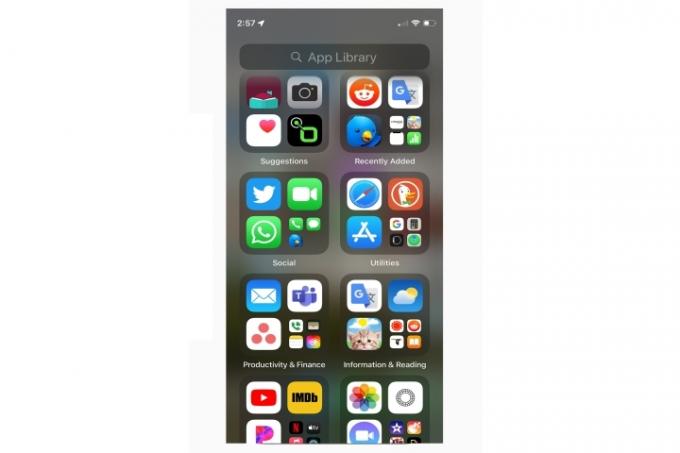
2 žingsnis: Raskite programą, kurią norite perkelti, ir ilgai paspauskite ją. Ekrane pasirodo iššokantis meniu.
Pasirinkite Pridėti prie pagrindinio ekrano jei jis pasiekiamas, o „iOS 15“ automatiškai prideda jį prie kitos galimos programos vietos pagrindiniame ekrane.
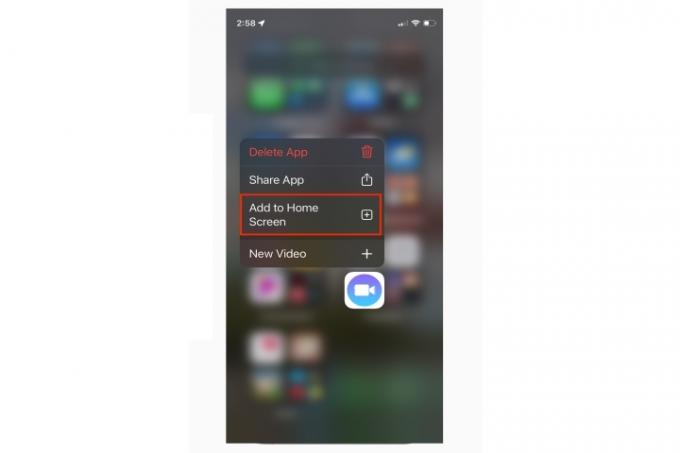
Susijęs
- Tai yra vienintelės 2 priežastys, kodėl aš džiaugiuosi dėl „iPhone 15 Pro“.
- „iPhone“ aukcione parduotas už beprotišką sumą
- Supyksiu, jei „iPhone 15 Pro“ negaus šios funkcijos
3 veiksmas: Jei nematote šios parinkties, palaukite, kol išnyks iššokantis meniu, o kitos programos ims svirduliuoti, o „iOS“ įves programą į pagrindinį ekraną redagavimo režimu. Tada galite perkelti programą į norimą vietą, vilkdami ją.
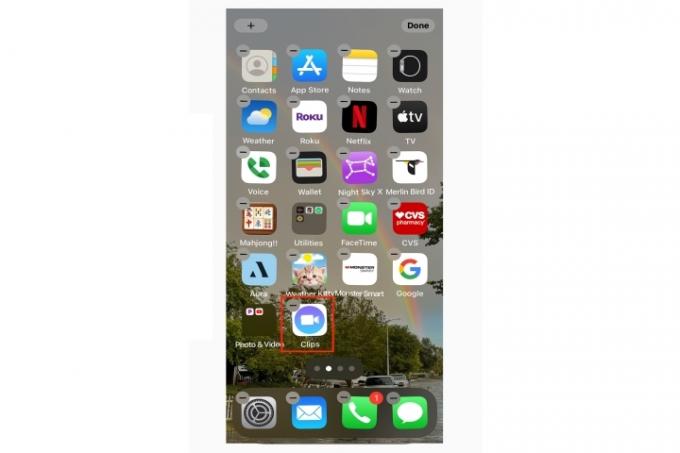
4 veiksmas: Paspauskite Namai mygtuką arba bakstelėkite padaryta mygtuką viršutiniame dešiniajame telefonų be pagrindinio mygtuko kampe.
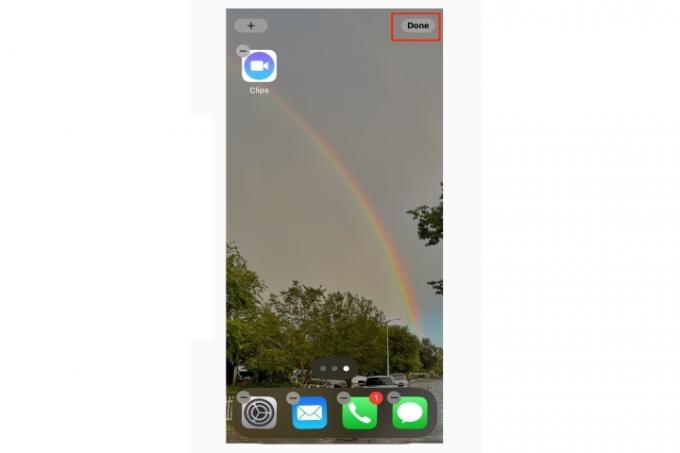
Sukurkite programos aplanką
Pradiniame ekrane dabar rasite programas, kurias galite sugrupuoti į tinkintą aplanką. Norėdami sukurti aplanką, jums reikia tik dviejų programų.
1 žingsnis: Norėdami sukurti aplanką, ilgai paspauskite programą, kurią norite pridėti.
Palaukite, kol iššokantis meniu išnyks. Pamatysite, kaip programa sujuda, o viršutiniame kairiajame logotipo kampe yra „minuso“ piktograma.

2 žingsnis: Nuvilkite programos piktogramą ant antrosios programos piktogramos. Beveik akimirksniu ekrane pasirodo atidarytas aplankas su antrąja programa.
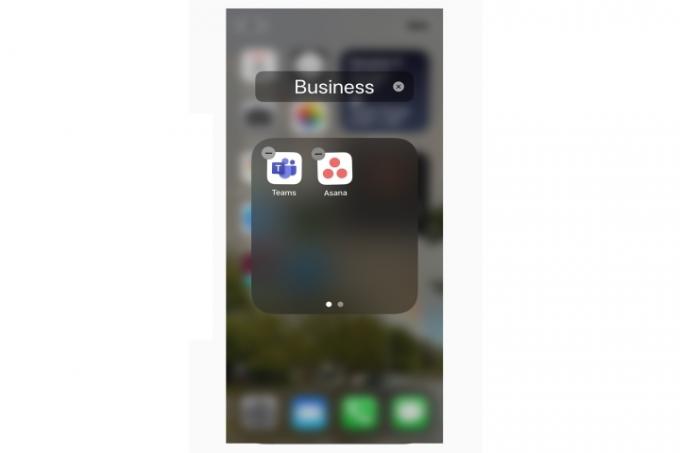
3 veiksmas: Paprastai „iOS“ automatiškai generuoja etiketę pagal suporuotas programas, tačiau galite ją pakeisti.
Bakstelėkite etiketės pavadinimas kol pamatysite žymeklį ir naudodami klaviatūrą įveskite kitą pavadinimą.

4 veiksmas: Bakstelėkite už aplanko ribų, kad grįžtumėte į pagrindinį ekraną.
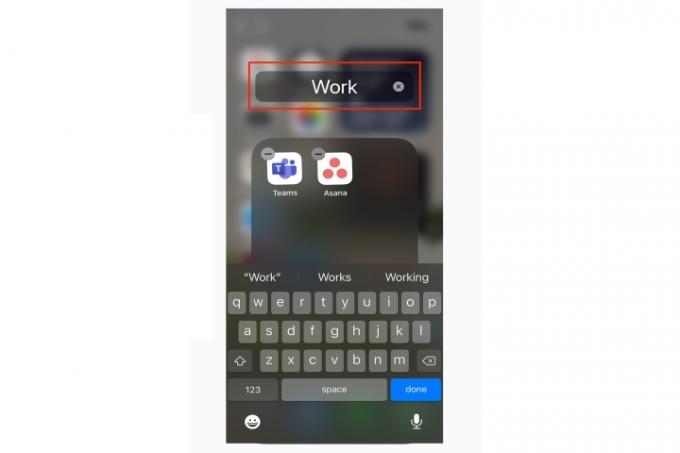
5 veiksmas: Paspauskite Namai mygtuką, kad užbaigtumėte arba bakstelėkite padaryta mygtuką viršutiniame dešiniajame telefonų be pagrindinio mygtuko kampe.

6 veiksmas: Galite toliau pridėti (arba pašalinti) programas į naują aplanką ir iš jo ilgai paspaudę ir vilkdami.
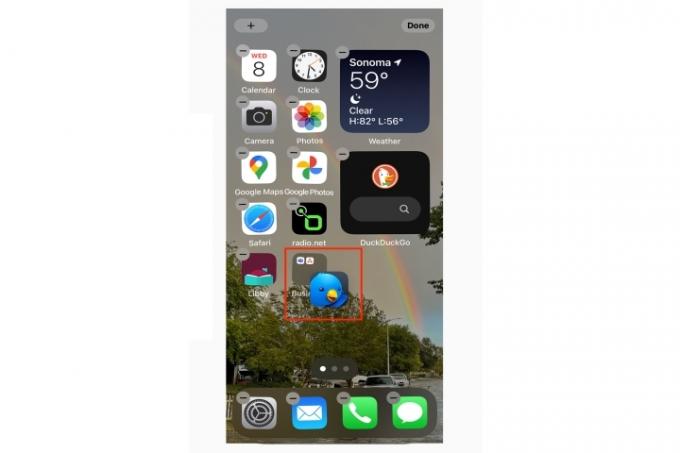
Ištrinkite programos aplanką
Pavargote nuo aplankų pagrindiniame ekrane? Grąžinkite jų programas į programų biblioteką. Pašalinus programą iš aplanko arba pagrindinio ekrano, ji iš programų bibliotekos neištrinama.
1 žingsnis: Ilgai paspauskite aplanką, kol pasirodys iššokantis meniu, ir bakstelėkite Pašalinti aplanką meniu.
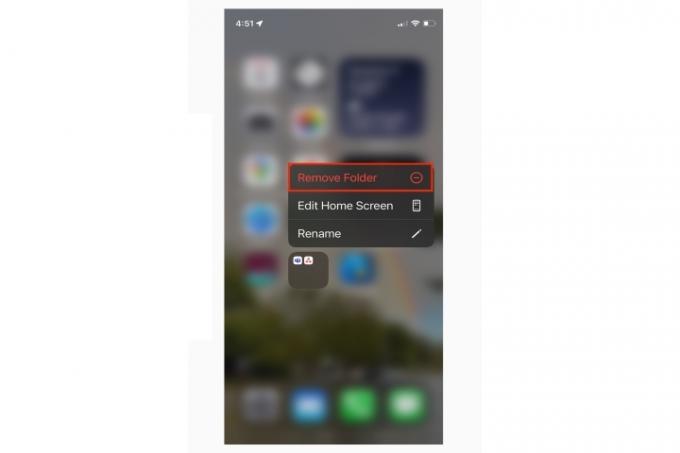
2 žingsnis: Pasirodo raginimas, kuriame prašoma patvirtinti programos (-ių) pašalinimą iš aplanko. Bakstelėkite Pašalinti iš pagrindinio ekrano.
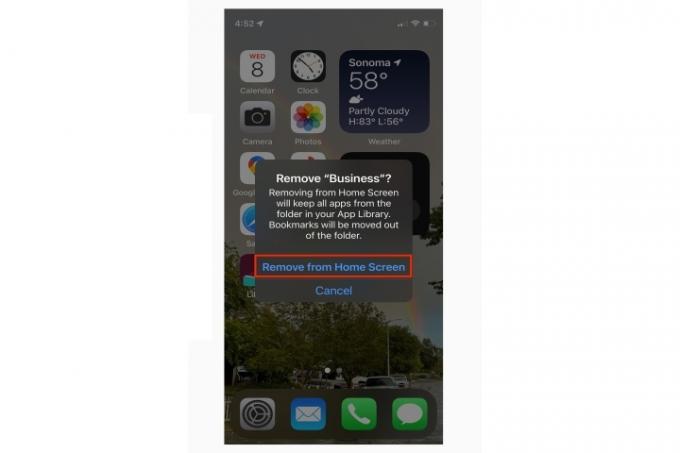
Sukurkite (ir ištrinkite) failų aplanką
Dabar, kai sukūrėte programų aplanką, pereikime prie failų aplanko kūrimo. „iPhone“ galite kurti aplankus tik failų tvarkymo programose. Čia naudojame vietinę „Files“ programą „iOS 15“.
1 žingsnis: Atidaryk Failai programėlė.

2 žingsnis: Paspausti Vieta.
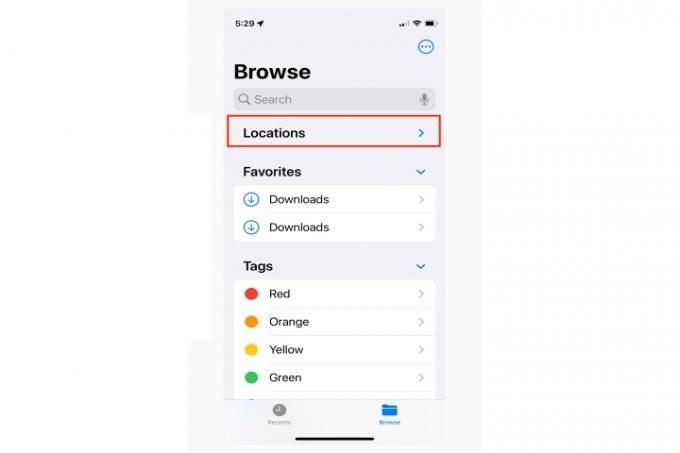
3 veiksmas: Pasirinkite vietą, pvz Mano telefone arba iCloud diskas.
Tada bakstelėkite trijų taškų elipsės piktograma esantis viršutiniame dešiniajame kampe.
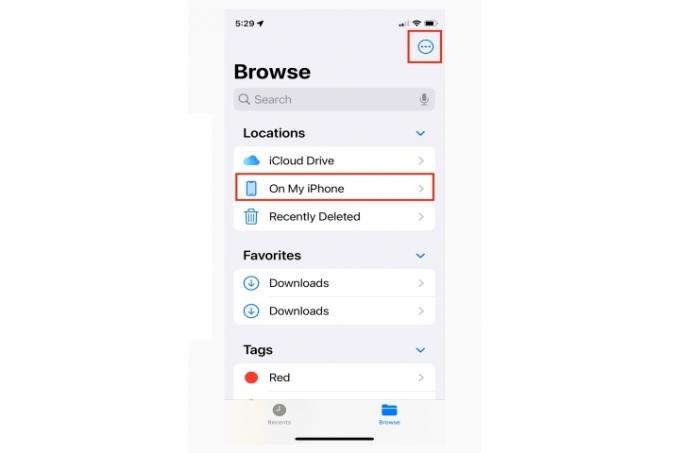
4 veiksmas: Paspausti Naujas aplankas iššokančiajame meniu.
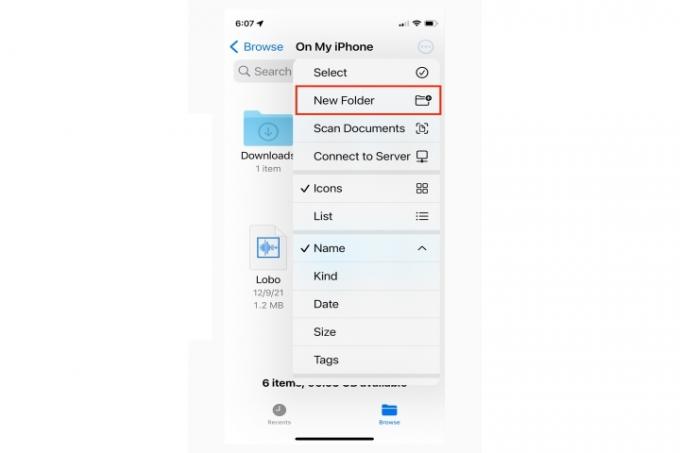
5 veiksmas: Norėdami pavadinti naują aplanką, naudokite ekraninę klaviatūrą.
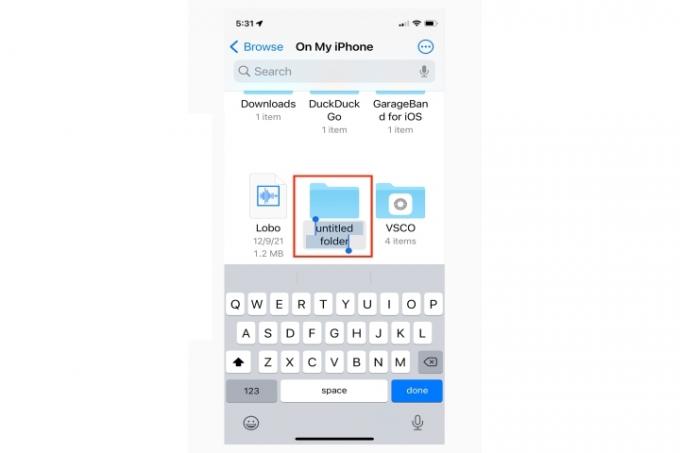
6 veiksmas: Jei apsigalvosite, galėsite ištrinti bet kurį aplanką. Ilgai paspauskite aplanko piktogramą ir bakstelėkite Ištrinti iš išskleidžiamojo meniu.
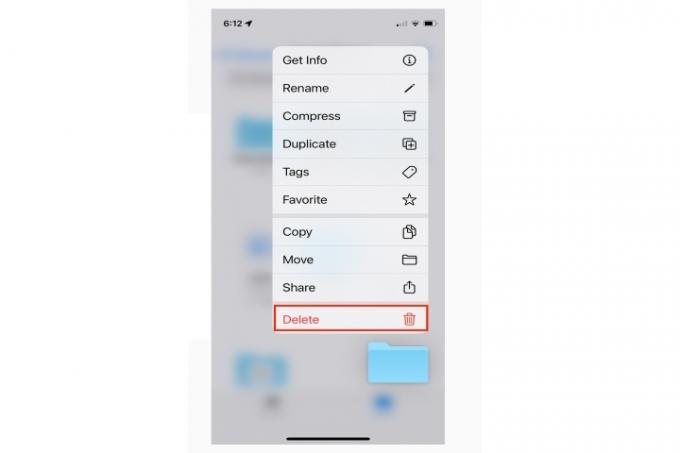
Redaktorių rekomendacijos
- Kaip greitai įkrauti iPhone
- „Apple“ gali susidurti su „dideliu“ „iPhone 15“ trūkumu dėl gamybos problemos, sakoma pranešime
- Geriausios 2023 m. pažinčių programos: 23 mūsų mėgstamiausios
- Kaip atsikratyti kieno nors kito Apple ID savo iPhone
- Kaip dabar atsisiųsti iOS 17 beta versiją į savo iPhone
Atnaujinkite savo gyvenimo būdąSkaitmeninės tendencijos padeda skaitytojams stebėti sparčiai besivystantį technologijų pasaulį – pateikiamos visos naujausios naujienos, smagios produktų apžvalgos, įžvalgūs vedamieji leidiniai ir unikalūs žvilgsniai.



